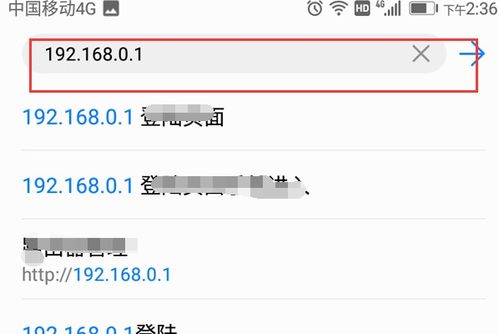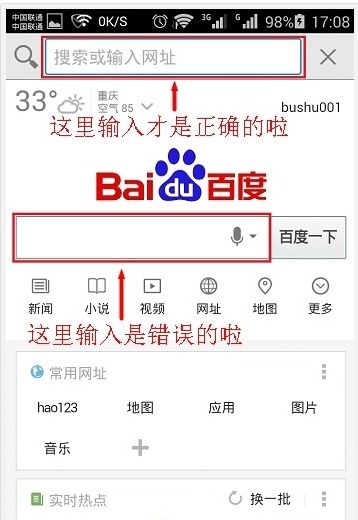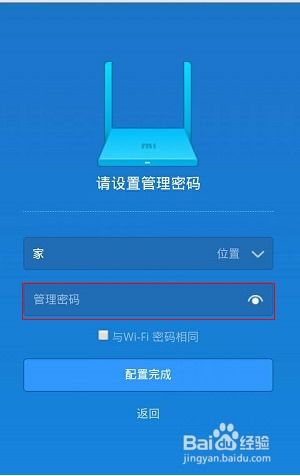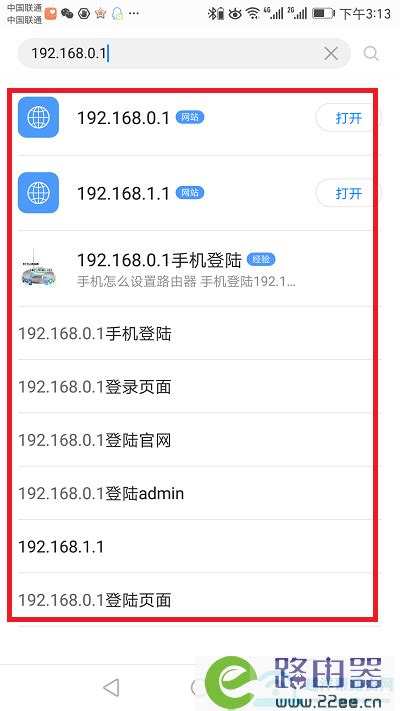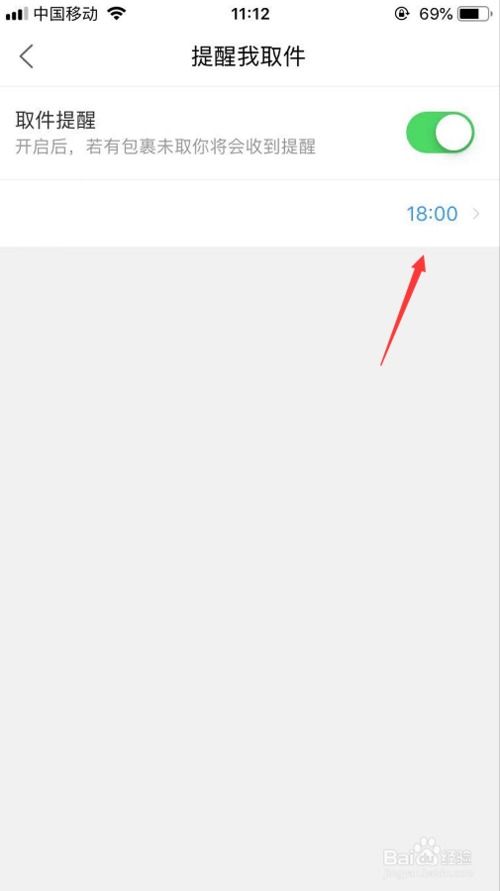一键解锁:手机如何轻松登录并管理你的路由器
在现代生活中,路由器已成为连接互联网与家庭设备的不可或缺的中介。通过手机登录路由器,用户可以方便地进行网络设置、监控和管理,从而优化网络使用体验。下面,我将详细介绍如何用手机登录路由器,并确保内容的简洁明了,同时兼顾搜索引擎的友好度。

第一步:确保手机连接到路由器的Wi-Fi网络
要使用手机登录路由器,首先必须确保手机已经连接到了该路由器的Wi-Fi网络。这是访问路由器管理页面的基础条件,因为只有处于同一网络下的设备才能与之通信。

1. 打开手机设置:滑动手机屏幕,找到并点击“设置”图标。

2. 进入Wi-Fi设置:在设置页面中,找到并点击“无线局域网”(iOS)或“WLAN”(Android)选项。

3. 连接Wi-Fi:在Wi-Fi列表中,选择你的路由器名称(SSID),并输入密码(如果是首次连接或已设置密码)。部分新路由器在首次连接时可能不需要密码,或会自动生成一个初始化网络供用户连接。
第二步:获取路由器的IP地址
路由器的IP地址是访问其管理页面的关键。不同品牌和型号的路由器,其IP地址可能不同,但大多数路由器默认使用类似“192.168.1.1”或“192.168.0.1”的地址。
1. 查看路由器背面标签:许多路由器都会在背面或底部贴有标签,上面印有IP地址、用户名和密码等信息。
2. 通过已连接网络查看:部分手机在连接Wi-Fi后,可以在“已连接的网络”详情中查看到路由器的IP地址。
3. 默认地址尝试:如果不确定路由器的具体IP地址,可以尝试输入常见的默认地址,如“192.168.1.1”或“192.168.0.1”。
第三步:使用手机浏览器登录路由器
一旦获取了路由器的IP地址,接下来就可以通过手机浏览器访问路由器的管理页面了。
1. 打开浏览器:选择你喜欢的浏览器应用,如Safari(iOS)、Chrome(Android)或其他任何浏览器。
2. 输入IP地址:在浏览器的地址栏中,输入之前获取的路由器IP地址,并按下回车键。
3. 进入登录页面:浏览器将自动跳转到路由器的登录页面。这里可能需要一些时间加载,请耐心等待。
第四步:输入用户名和密码
在路由器的登录页面,你需要输入正确的用户名和密码才能进入管理界面。
1. 查找用户名和密码:这些凭据通常也会印在路由器的背面标签上,或者在用户手册中有所说明。如果你之前更改过用户名和密码,那么需要输入你自己设定的信息。
2. 登录:在对应的输入框中填入用户名和密码,然后点击“登录”或“确定”按钮。
第五步:进入管理界面并进行设置
成功登录后,你将进入路由器的管理界面。这里,你可以看到各种网络设置选项,如Wi-Fi设置、安全设置、设备管理等。
1. 浏览管理界面:首先,花一些时间浏览管理界面的各个部分,了解不同功能模块的位置和作用。
2. 进行网络设置:根据需要,你可以修改Wi-Fi名称(SSID)、密码、加密方式等,以确保网络的安全性和稳定性。
3. 管理连接设备:在设备管理部分,你可以查看当前连接到路由器的所有设备,并进行相应的管理操作,如限制访问速度、禁止上网等。
4. 查看状态信息:通过状态信息页面,你可以实时了解路由器的运行状态、网络流量、连接速度等信息。
注意事项
备份设置:在进行任何设置更改前,建议备份当前的网络配置,以防万一出现问题可以恢复。
安全性:路由器的用户名和密码是非常重要的安全信息,请务必妥善保管,避免泄露。
重置路由器:如果忘记了路由器的登录密码,可以尝试重置路由器到出厂设置,但请注意这将清除所有自定义设置。
结语
通过以上步骤,你可以轻松地使用手机登录路由器,并进行各种网络管理操作。这不仅提高了网络使用的便捷性,还增强了网络的安全性和稳定性。希望这篇文章能帮助你更好地理解和操作路由器,享受更加顺畅的上网体验。
-
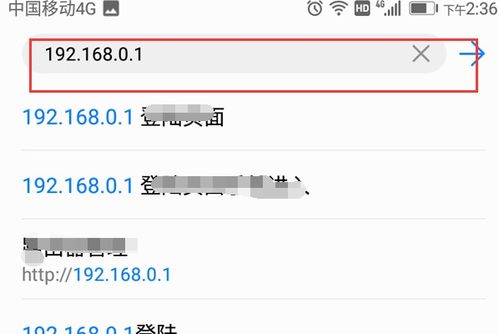 一键解锁!手机轻松登录192.168.0.1,打造个性化WiFi设置新体验新闻资讯10-25
一键解锁!手机轻松登录192.168.0.1,打造个性化WiFi设置新体验新闻资讯10-25 -
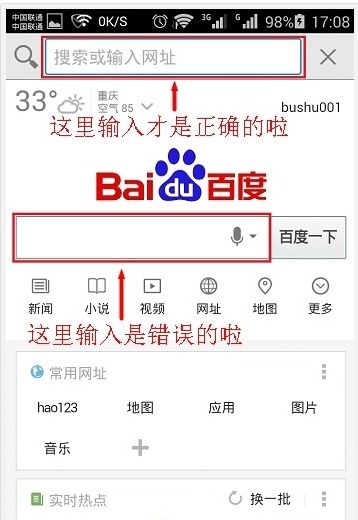 一键解锁!用手机轻松设置192.168.1.1登录入口,轻松驾驭路由器新闻资讯10-21
一键解锁!用手机轻松设置192.168.1.1登录入口,轻松驾驭路由器新闻资讯10-21 -
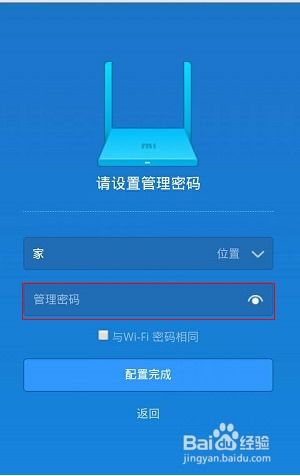 如何轻松实现?手机一键登录路由器设置的步骤揭秘!新闻资讯11-18
如何轻松实现?手机一键登录路由器设置的步骤揭秘!新闻资讯11-18 -
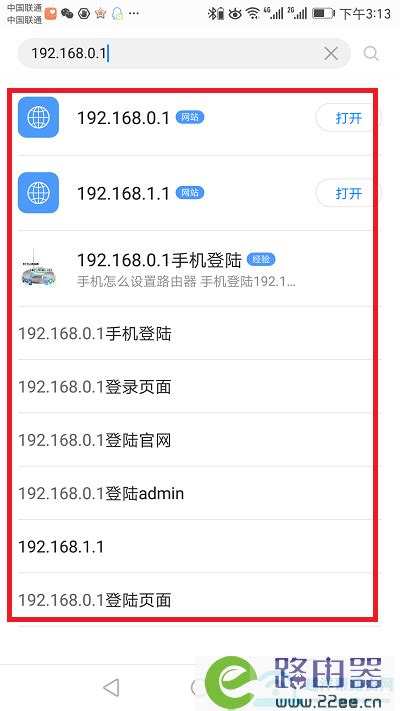 一键掌握:手机如何通过192.168.0.1轻松设置WiFi登录新闻资讯10-25
一键掌握:手机如何通过192.168.0.1轻松设置WiFi登录新闻资讯10-25 -

-
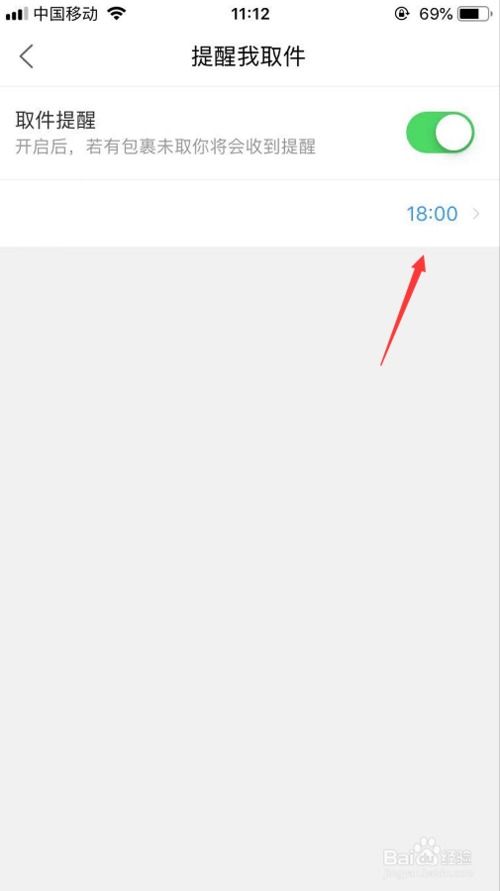 一键解锁!如何轻松设置菜鸟裹裹取件提醒,让你的包裹消息不再错过!新闻资讯10-17
一键解锁!如何轻松设置菜鸟裹裹取件提醒,让你的包裹消息不再错过!新闻资讯10-17